Inserarea datei și orei curente pe o pagină
În funcție de modul în care utilizați OneNote, puteți insera data și ora curentă a computerului oriunde în note. Acest lucru este util atunci când doriți să marcați un text sau să urmăriți evenimente cronologice, cum ar fi un jurnal al apelurilor telefonice sau intrările dintr-un blog sau jurnal.
Notă: Inserarea datei și orei curente în note este diferită de data și ora creării paginii, pe care OneNote le plasează dedesubtul titlului de pagină oricând adăugați o pagină nouă în blocnotes. Putețimodifica sau elimina data sau ora de creare a paginii dacă doriți.
-
În note, plasați cursorul în locul în care doriți să inserați data și ora curentă.
-
Alegeți una dintre următoarele:
-
Faceți clic pe Inserare, apoi pe Dată, Oră sau Dată și oră.
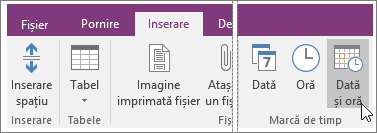
-
Pentru a insera data și ora curente, apăsați Alt+Shift+F.
-
Pentru a insera doar data, apăsați Alt+Shift+D.
-
Pentru a insera doar ora, apăsați Alt+Shift+T.
-
OneNote utilizează formatul de dată și oră specificat în Panou de control Windows. Dacă doriți să modificați aspectul datelor și orelor în OneNote, urmați pașii de mai jos pentru versiunea dvs. de Windows.
-
Windows 10 Închideți OneNote și deschideți Panou de control în Windows 10 (Din bara Căutare din colțul din stânga jos al ecranului, tastați panou de control). Faceți clic pe Ceas, limbă și regiune, apoi pe Regiune. În caseta de dialog Regiune, pe fila Formate, alegeți formatele de dată și oră dorite, apoi faceți clic pe OK. Orice modificări pe care le-ați efectuat se vor aplica la marcajele de dată și oră viitoare pe care le inserați; notele existente nu vor fi reformatate automat cu noile setări. -
Windows 8 Închideți OneNote și deschideți Panou de control în Windows 8 (Trageți cu degetul din partea dreaptă - dacă utilizați un mouse, indicați spre colțul din dreapta sus - și alegeți pictograma Căutare. Tastați panou de control). Faceți clic pe Ceas, limbă și regiune, apoi pe Regiune. În caseta de dialog Regiune, pe fila Formate, alegeți formatele de dată și oră dorite, apoi faceți clic pe OK. Orice modificări pe care le-ați efectuat se vor aplica la marcajele de dată și oră viitoare pe care le inserați; notele existente nu vor fi reformatate automat cu noile setări. -
Windows 7
Închideți OneNote și deschideți Panou de control în Windows 7. Faceți clic pe Ceas, limbă și regiune, apoi pe Regiune și limbă. În caseta de dialog Regiune și limbă, pe fila Formate, alegeți formatele de dată și oră dorite, apoi faceți clic pe OK. Orice modificări pe care le-ați efectuat se vor aplica la marcajele de dată și oră viitoare pe care le inserați; notele existente nu vor fi reformatate automat cu noile setări.










